12月更新・前月(11月)の人気記事トップ10 12/07/2023
- ( 02 ↑) 【Mac】macOSをHigh SierraからMontereyにアップグレード
- ( 01 ↓) 【iPhone / iPad】iPhoneでSuicaをクレジットカード無しで使う方法
- ( 03 – ) 【iPhone / iPad】iPhoneのツイッターアプリでユーザー名をコピーする方法
- ( 05 ↑) 【Labs】position:absoluteとwidth:100%を指定すると横幅の設定がうまくいかない場合の対処方法について
- ( 06 ↑) 【jQuery】入門2. jQueryをHTMLに組み込む
- (圏外↑) 【jQuery】入門11. switch文による条件分岐
- (圏外↑) 【Mac】Safariでソースコードを見る方法
- ( 09 ↑) 【Mac】横画面で撮影した動画をYouTubeショート用にMacのiMovieで縦画面に編集する方法
- (圏外↑) 【jQuery】入門7. jQueryで新しいWindowを開く
- (圏外↑) 【iPhone iPad】iPhoneやiPadの音量を細かく調整する方法
【Mac】WindowsにあるiTunesの音楽ファイルをMacに移動する方法
こんにちは(・∀・)
WindowsからMacに移行したためiTunesに入っている音楽ファイルもWindowsからMacへ移動しなくてはなりません。
そこで本日はWindowsからMacへ音楽ファイルを移動する方法についてご紹介していきたいと思います。
iTunesの音楽ファイルをWindowsからMacに移動
初めiPhoneとMacをライトニングで繋いで音楽ファイルをiPhoneからコピーできるものだと思っていました。
しかし、どうやらできないようです。
なのでWindosのiTunesフォルダの中にあるMusicフォルダをコピーしてきてMacに保存するという作業を行います。
WindowsのiTunesにあるMusicフォルダをコピー
WindowsのiTunes内の音楽ファイルが入っているMusicフォルダを丸ごとUSBメモリやSDカードなどの外部メディアに保存します。
C:ユーザー/hogehoge/マイ ミュージック/iTunes/iTunes Media/Music
MacのiTunesにMusicフォルダを保存
WindowsでコピーしたMusicフォルダを丸ごとMacのiTunesフォルダの中に保存します。
場所は、
ユーザ/hogehoge/ミュージック/iTunes/iTunes Media
です。
こんな感じ、
ユーザ/hogehoge/ミュージック/iTunes/iTunes Media/Music
です。
ライブラリを整理
保存が終わったらMacのiTunesを立ち上げてください。
メニューバーのファイル → ライブラリ → ライブラリを整理をクリックしてください。
"iTunes Media"フォルダ内のファイルを整理し直すにチェックを入れてOKボタンをクリックしてください。
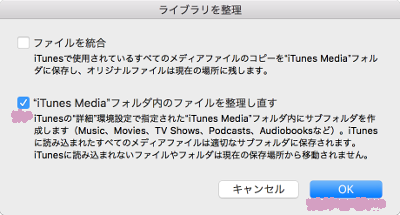
これをしておくとiTunes Mediaフォルダ内のファイルをファイルの種類ごとに整理して保存してくれるようになります。
これは後からでもできますが、次にやるライブラリに追加の作業をもう一度することになりますので初めにやっておいた方が時間の節約になると思います。
iTunesのライブラリに追加
メニューバーのファイル → ライブラリに追加をクリックしてください。
保存したMusicフォルダを選択して開くをクリックしてください。
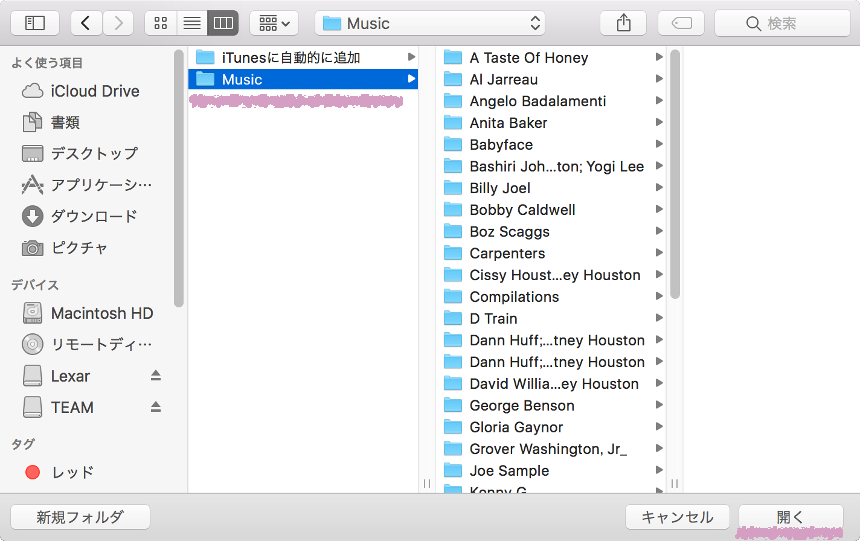
ライブラリへの追加が始まります。音楽ファイルの量にもよりますが結構時間がかかりますのでしばらくお待ちください。
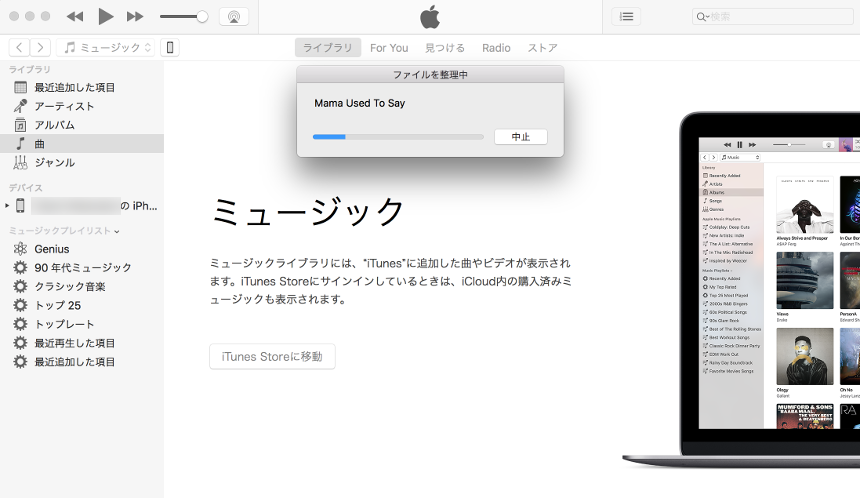
終了すると保存した音楽ファイルがライブラリに追加されます。
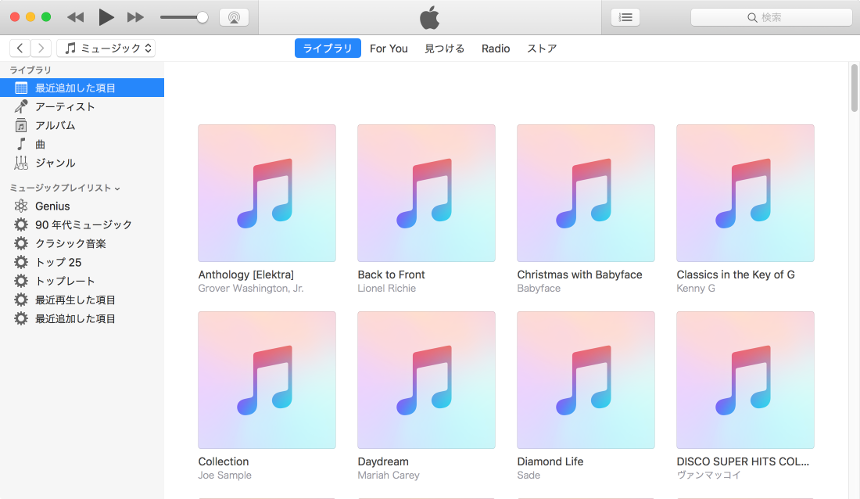
Windows内のiTunesに入っている音楽ファイルのMacへの引越しは以上で終了です。
これでMacで音楽が聴けるようになりました。



